Периодически пользователи сталкиваются с ошибкой в YouTube «Ошибка. Повторите попытку позже. Идентификатор воспроизведения:»
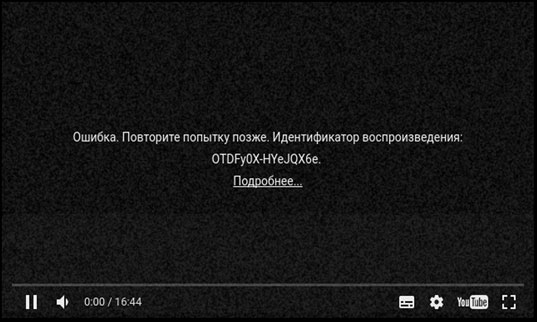
Ошибка повторите попытку позже идентификатор воспроизведения YouTube
Причины ошибки
Ошибка воспроизведения может появляться по нескольким причинам. Зачастую причины кроются в сбоях работы самого браузера через который пользователь заходит на сайт. Либо в сопровождающих программах, таких как Adobe Flash Player. Так же при наличии слабого «железа» и большом количестве открытых вкладок может перегружаться оперативная память компьютера.
Все сайты год от года становятся «тяжелее», для их работы требуется больше ресурсов системы и самого компьютера. Многие давно наслышаны как Mozilla Firefox и Google Chrome «съедают» оперативную память ПК.
Тоже самое относится к временным файлам кеша, куки, данные посещенных страниц — все хранится в памяти компьютера, постепенно захламляя и замедляя работу браузера, неважно каким вы пользуетесь. Тоже самое относится к дополнениям и расширениям браузера, которые служат для загрузки музыки, видео контента, выводят полезную информацию. Все они полезны, но каждое дополнительно нагрузит браузер.
Так же бывает разновидность ошибки «Нет подключения. Идентификатор воспроизведения». Думаем тут все понятно — ошибка сообщает об отсутсвии мобильного интернета или подключения по сети Fi-Wi. Ошибка выглядит одинаково как в браузере настольного ПК, так и на Андроид и IOS устройствах.
Исправляем ошибку воспроизведения
Если вы внимательно читали предыдущий абзац рекомендуем сразу проделать банальные и очевидные вещи по инструкции:
- Закрываем лишние вкладки в браузере.
- Отключаем лишние расширения и дополнения.
- Чистим кеш браузера, куки и историю посещений.
- Перезапускаем браузер и открываем видео на YouTube.
Лайфхак: что бы почистить кеш отдельной страницы нажимаем комбинацию клавиш Ctrl+F5 либо Shift+Ctrl+R.
Далее смотрим следующие советы:
- Проверяем дату и время на устройстве или ПК, некоторые сервисы для защиты блокируют свои функции при неверных настройках.
- Если вы используете VPN утилиты и софт, временно отключаем их. Владельцы каналов могут запрещать доступ к контенту, если вам выдан IP адрес из «черного списка».
- Обновляем на официальном сайте Adobe Flash Player
- Делаем сброс и перезапуск DNS на ПК. Для этого открываем «Панель управления» и ищем «Службы».
 Делаем сброс и перезапуск DNS на ПК
Делаем сброс и перезапуск DNS на ПК
Помощь программы CCleaner
CCleaner — проверенная годами и миллионами пользователей параграмма для очистки операционной системы вашего компьютера. Устанавливайте по ссылке с официального сайта. Базовый набор функций программы абсолютно бесплатный. Особенно рекомендуется владельцам слабых ПК — отлично чистит лишний мусор в системе и временные файлы.
Так же программа прекрасно чистит временные файлы интернета, кеш и старую итсорию просмотров. Галочками можно выделить какие пункты чистить, а какие оставить. Рекомендуем почистить все.
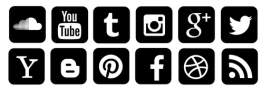
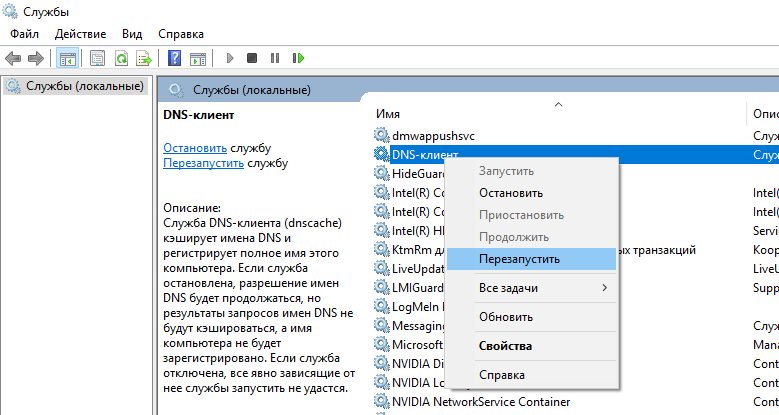 Делаем сброс и перезапуск DNS на ПК
Делаем сброс и перезапуск DNS на ПК